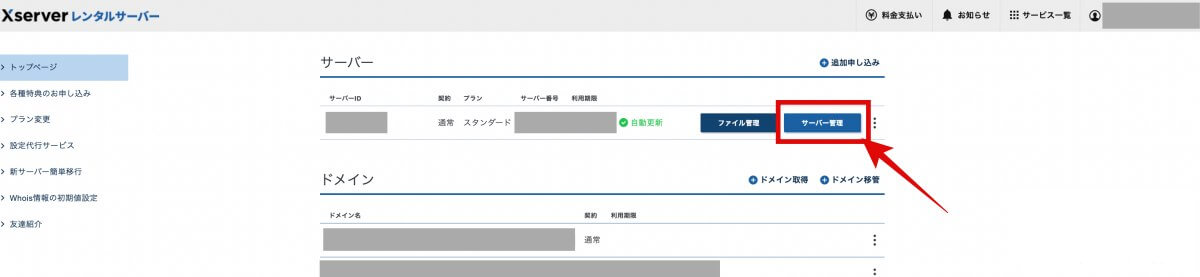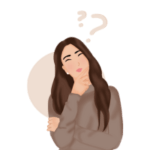
海外からXserverでWordpress(ワードプレス)を開いたらアクセス拒否されちゃった…
この記事では、エックスサーバーを利用していてWordpress(ワードプレス)で海外からアクセスが拒否された時の解除法をご紹介します。
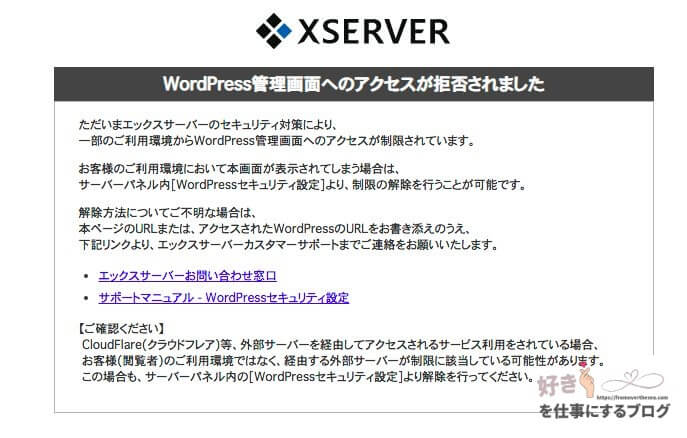
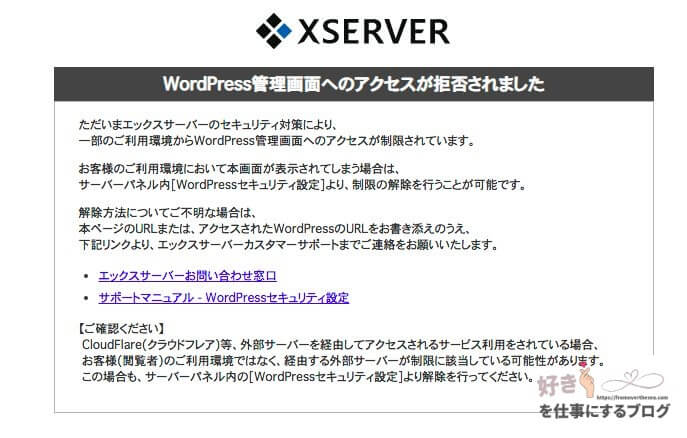
エックスサーバーの設定を変更するだけですぐ解決しますので、一緒にやっていきましょう。


のん(この記事を書いた人)
- ブログで月収100万円以上継続(6年以上)
- 2024年の確定収益1370万円超え
- 複数ブログを運営(挫折たくさんあり)
- エンタメブログ20記事だけで月40万円達成


A8.net(ASP広告サイト)で過去3ヶ月の確定報酬が
300万円以上(ブラックS)に贈られるフィギア獲得!
WordPressで海外からアクセス拒否される理由
– エックスサーバーの場合 –


まず、Wordpress(ワードプレス)で海外からアクセス拒否される理由(エックスサーバーの場合)は、セキュリティー対策のためです。
不正アクセスが多い海外からのアクセスをエックスサーバーが予め対策を取り、海外からのアクセスを拒否する設定をしています。
このデフォルト設定が原因で、今回海外からアクセスできない状況になりました。
ワードプレスで海外からアクセスできるようにする方法
-エックスサーバー設定変更 –


海外からのアクセスを拒否している設定を変更すれば、この問題は解決します。
必要な設定は2つ。簡単なので、サクッと変更していきましょう。
.htaccess編集する
まず、指定のIPアドレスだけアクセス制限を解除する設定を行います。
現段階で、海外からのアクセス(IPアドレスで認識)は全て拒否されています。
そこで、自分のIPアドレスを登録し、海外からでも自分のアクセスだけは例外として解除させるという作業を行います。
海外の他のIPアドレスからはアクセスできないのでセキュリティーも安心です。
※ただし、サーバーのコードを少しいじるので、編集する前にバックアップを取るのを忘れないようにご注意ください。
サーバー管理の中から『.htaccess編集』をクリックします。
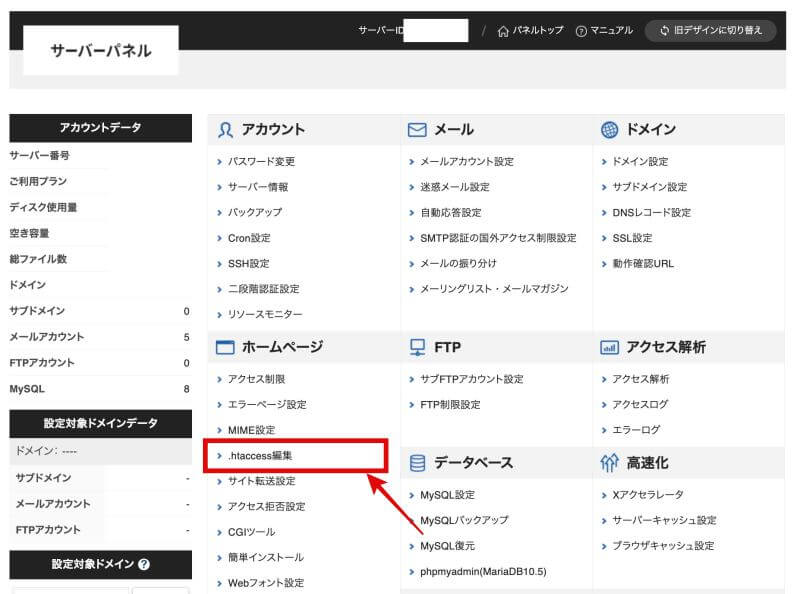
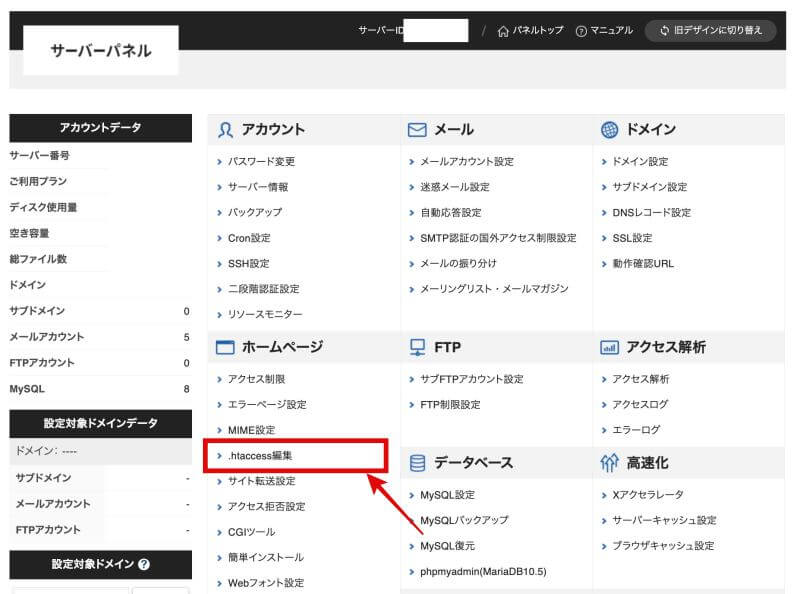
対象のドメインを選択します。
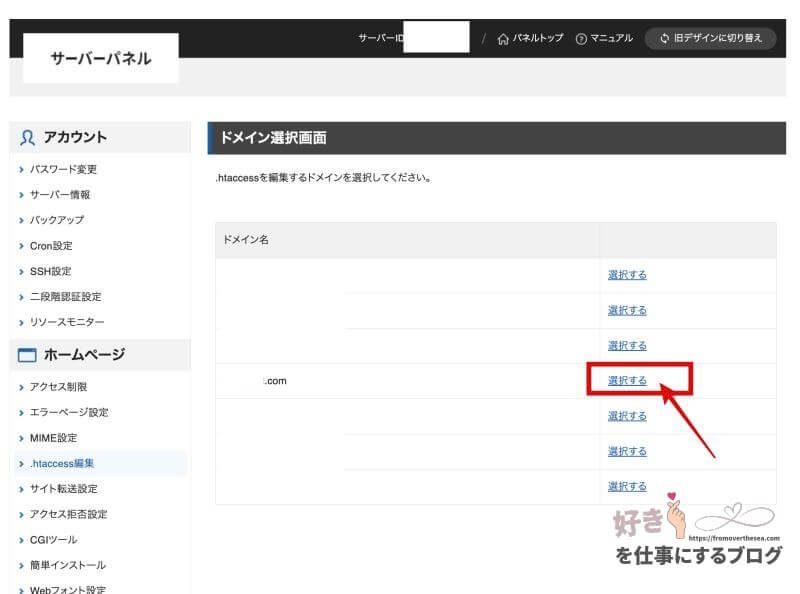
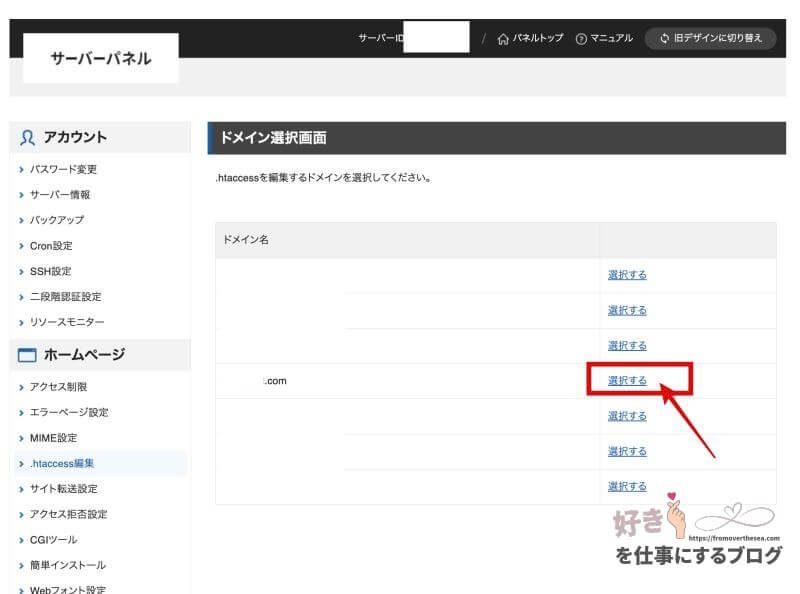
.htaccess編集のタブをクリックします。
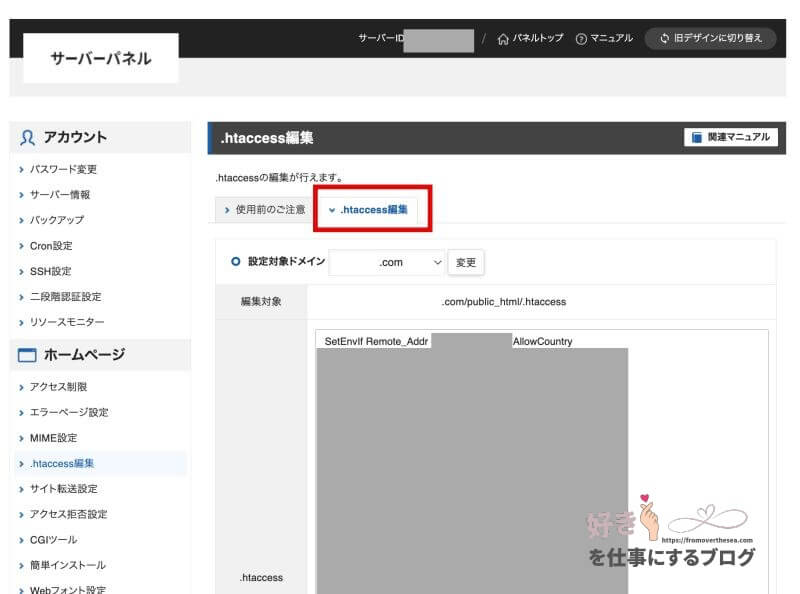
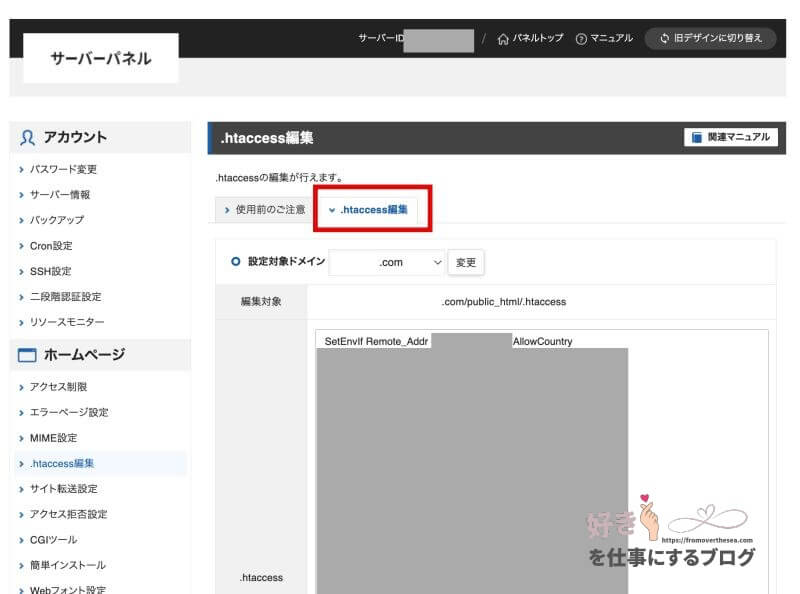
.htaccessの一番上に下記コードを入力します。
SetEnvIf Remote_Addr ^999.999.999.999$ AllowCountry
※『^999.999.999.999』の青地部分「999」は自分のIPアドレスを入れてください。
![]()
![]()
https://www.cman.jp/network/support/go_access.cgi
追記が終わったら、『確認画面へ進む』をクリックします。
画面を確認し、『実行する』をクリックして完了です。
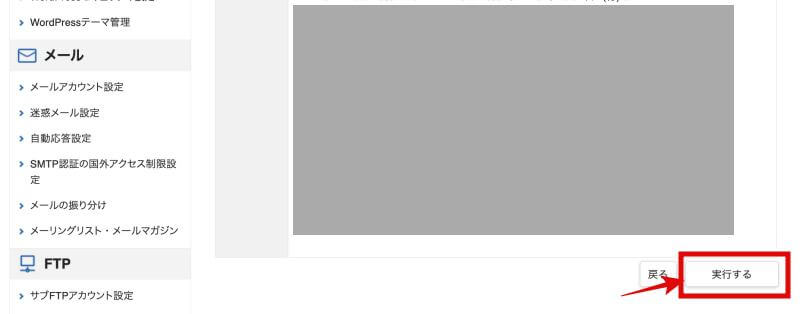
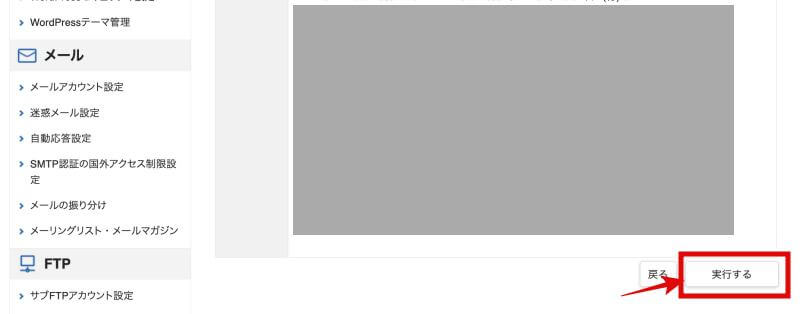
REST API アクセス制限をOFFにする
次に、REST API アクセス制限をONからOFFに設定していきます。
REST API アクセス制限をOFFにしないと、記事の編集・保存が行えませんので、こちらの設定も忘れないようにセットで設定していきましょう。
サーバー管理画面から『WordPressセキュリティ設定』をクリックします。
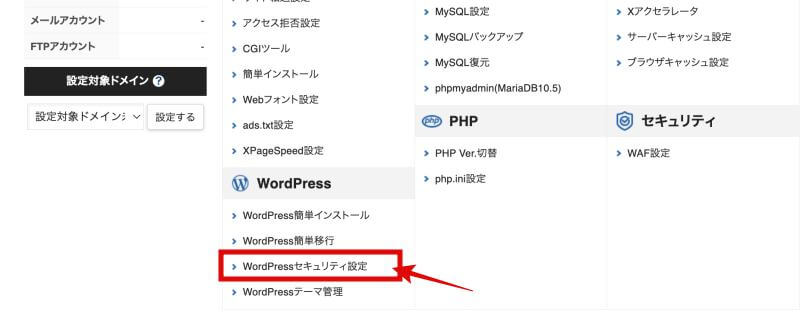
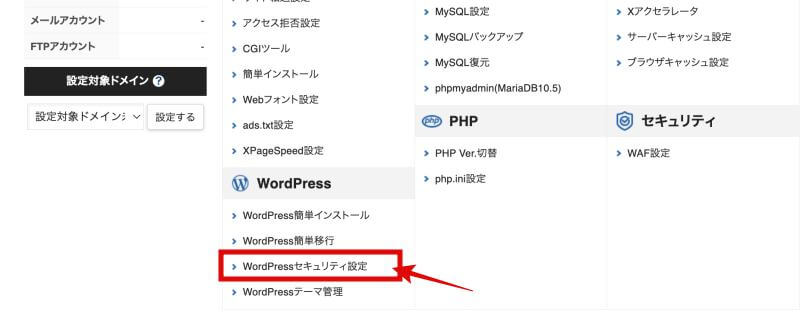
国外IPアクセス制限設定タブから、REST API アクセス制限を『ONにする(推奨)』→『OFFにする』に変更します。
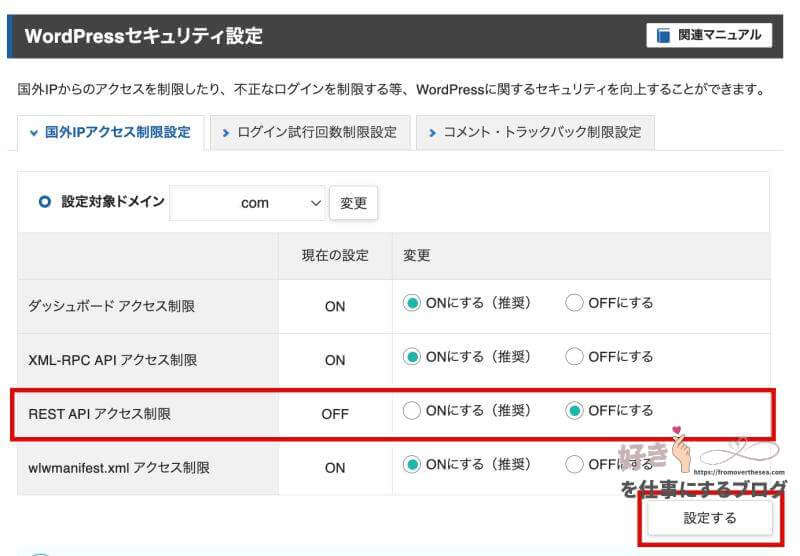
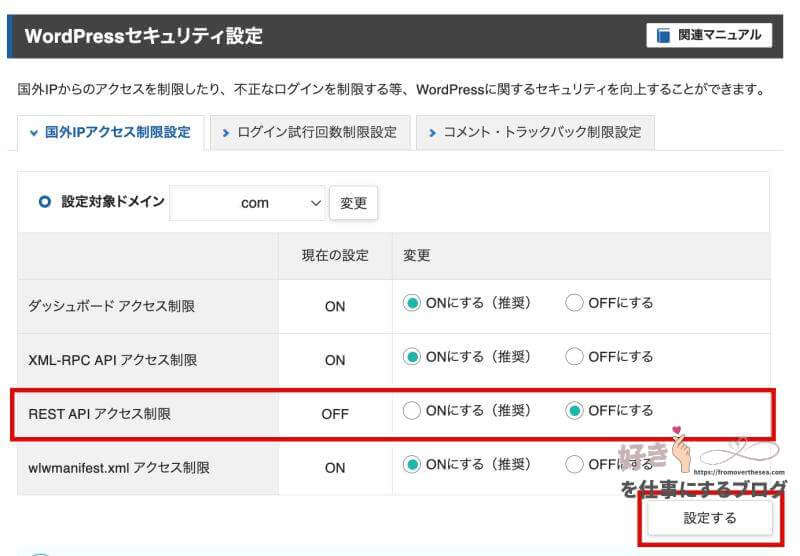
OFFにするを選択したら、『設定する』をクリックして変更完了です。
ワードプレスの編集画面(https://ドメイン/wp-admin)を開いてみてください。
問題なく開けることが確認できると思います。
ワードプレスで海外からアクセスできるようにする方法2
– VPNを使う方法 –
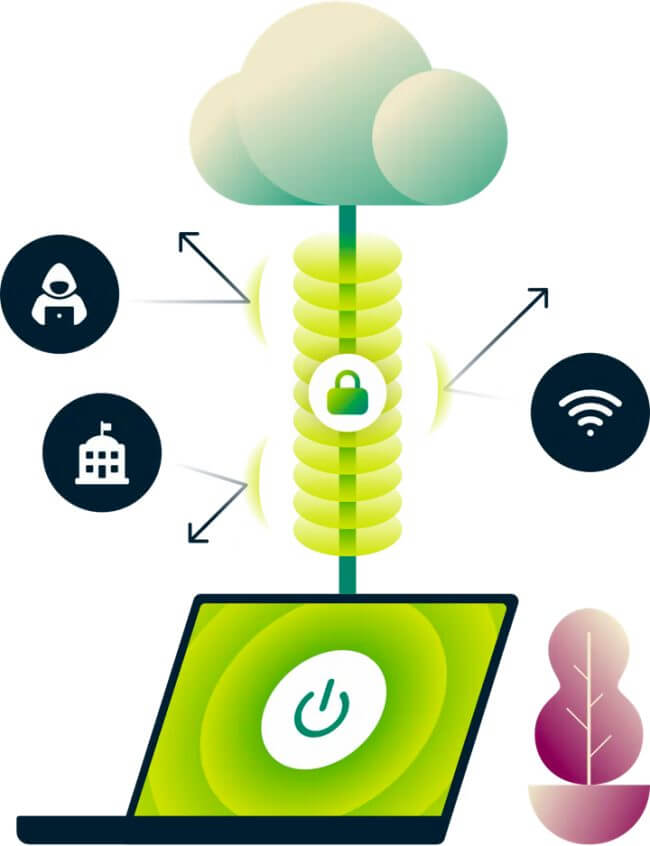
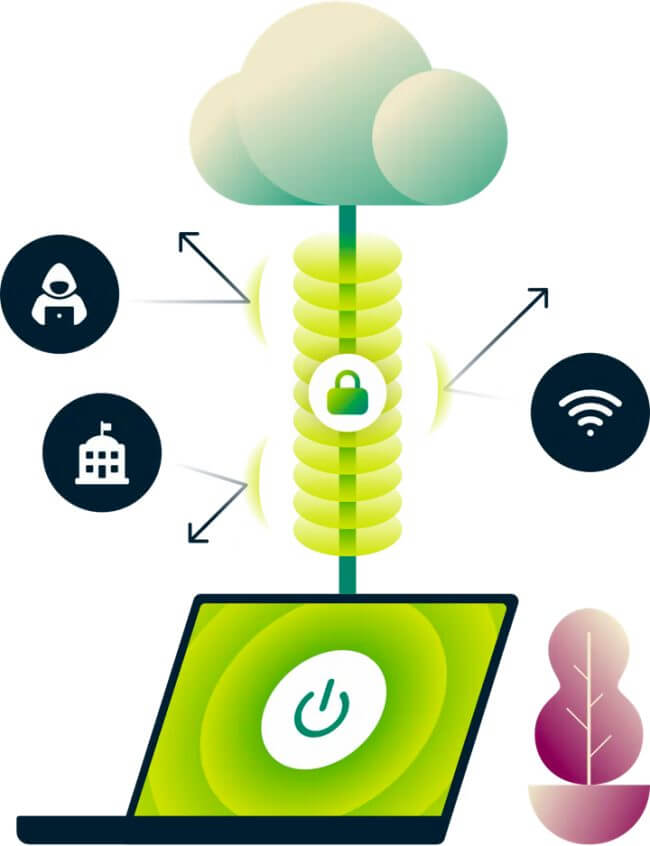
ここまで、サーバーを変更してワードプレスを海外からアクセスできるように設定しましたが、中にはサーバーのコードをいじることに抵抗がある方もいるかと思います。
そんな方におすすめなのが、VPNを利用してワードプレスにアクセスする方法です。
VPNとは仮想プライベートネットワーク(Virtual Private Network)の略で、接続元を隠すセキュリティーシステムのことです。



接続元のIPアドレスを隠すことによって、制限されているウェブサイトへアクセスすることができるよ!
これを利用して、海外からワードプレスにアクセスしようということです。
VPNを利用することのデメリットとしては、月額料金が掛かってしまうということ(安いサービスだと月額200円台〜)。
ただ、このワードプレスのアクセスを解除する方法以外にも、海外から日本のVOD(動画配信サービス)を視聴できるというメリットもあります。
日本のVOD(動画配信サービス)
この記事を読んでいる方は海外在住の方が多いと思いますので、VPNを契約して損はありません。
アクセス解除におすすめのVPN
金額や使いやすさなどを考慮しておすすめできるVPNはこちらの3つです。
- NordVPN
→価格・サービス・接続速度など総合的GOOD! - MillenVPN
→日本企業で安心! - ExpressVPN
→超高速接続!
特に、NordVPNは海外からVODを試聴するという面でもおすすめのVPNです。
VPNを使ってワードプレスで海外からアクセスできるようにする手順
実際にVPNを使って、海外からワードプレスをアクセスできるようにする手順をご紹介します。
ここでは、NordVPNを例に取ります。
VPNの管理画面を開き、日本を検索して日本のサーバーに接続する。
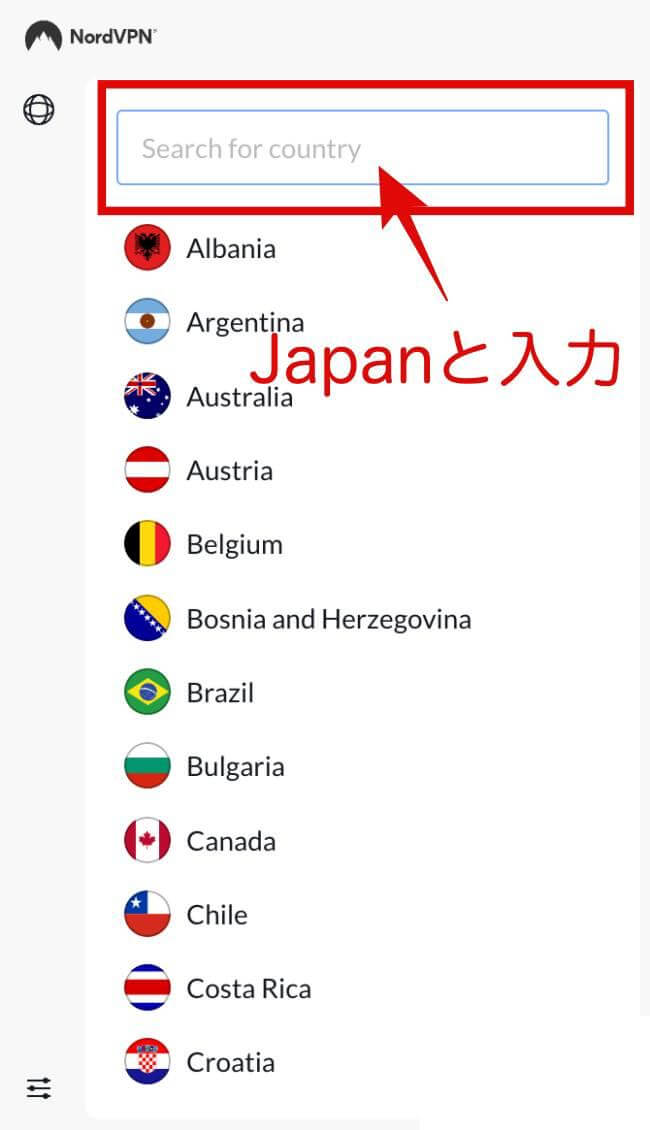
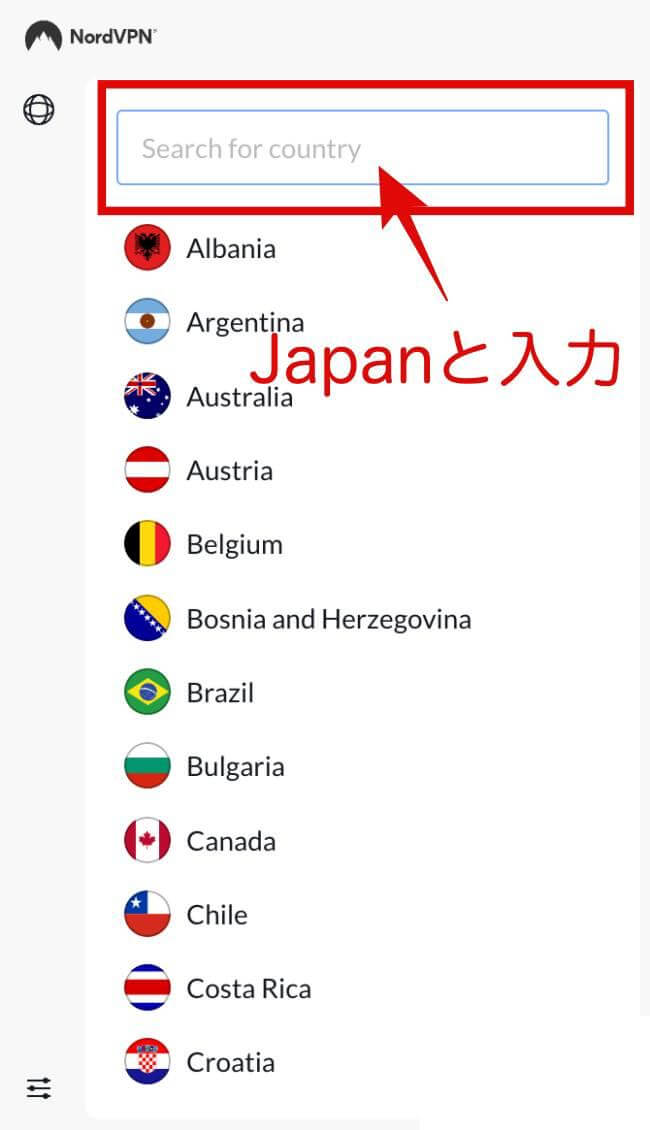
日本のサーバーに接続中となっていることを確認します。
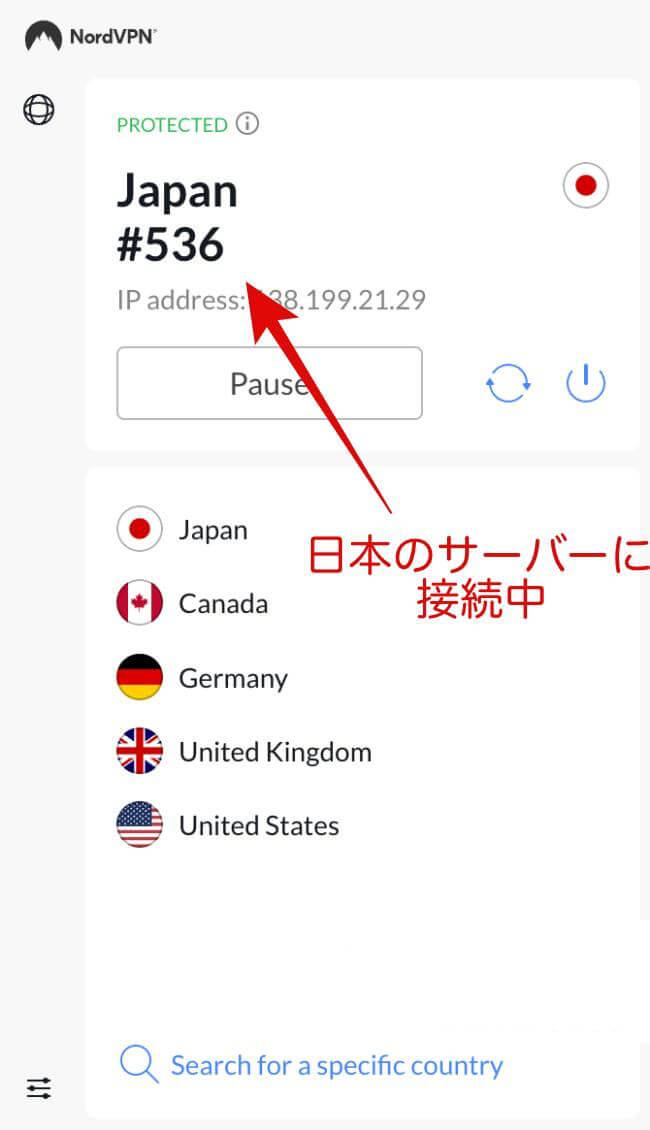
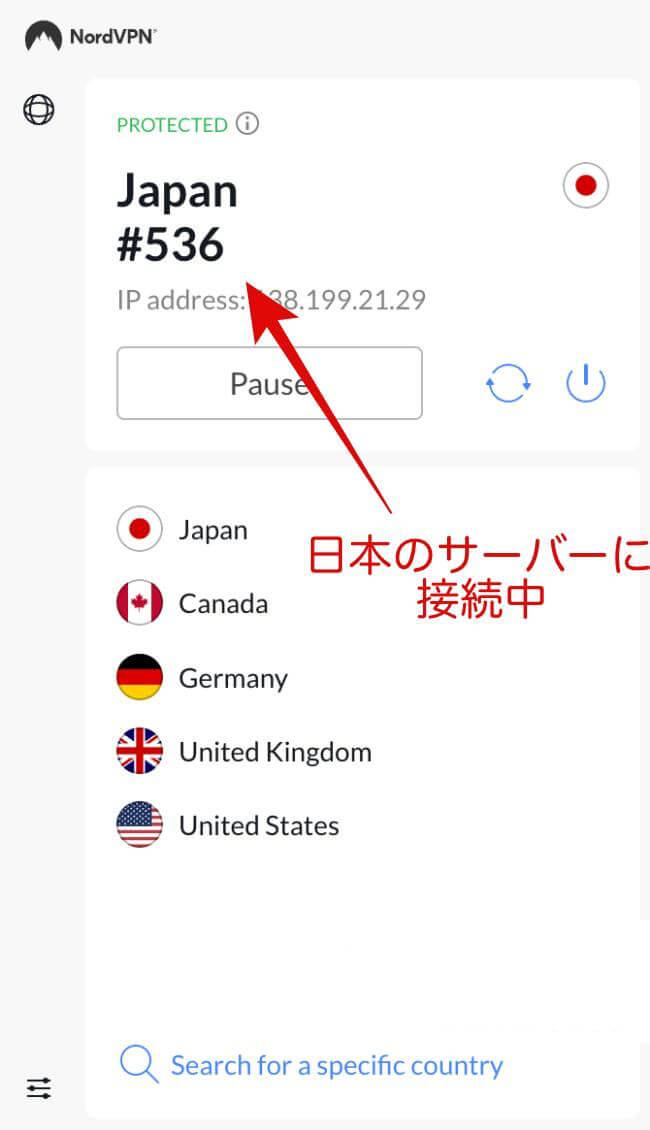
VPNに接続したままの状態で、ワードプレスにアクセスすると問題なく開きます。
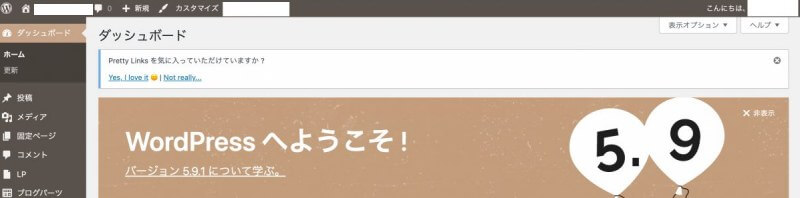
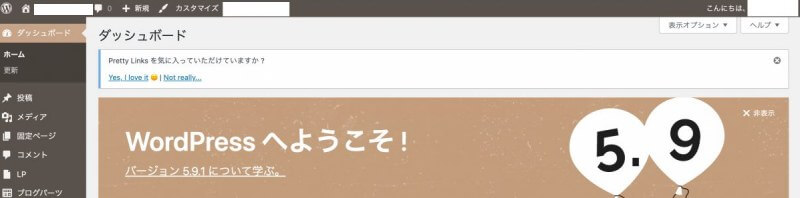
記事を作成したり、ワードプレスを編集している際は、常にVPNに接続したままの状態にしておいてください。
作業が終わったら、VPNを解除します。
この方法だと、先ほど説明した設定を一切行うことなくワードプレスにアクセス、編集が可能になります。
まとめ:ワードプレスで海外からのアクセスが拒否された時の解除方法【エックスサーバー】
ワードプレスで海外からのアクセスが拒否された時の解除方法を2つご紹介しました。
- エックスサーバーの設定を変更する方法
・.htaccess編集する
・REST API アクセス制限をOFFにする - VPNを利用してアクセスする方法
私はワードプレスをよく使うので、いちいちVPN接続をする手間が煩わしく、エックスサーバーの方を設定してしまっていますが、どちらかやりやすい方で試してみてください。